新版谷歌浏览器怎么安装第三方插件
时间:2024-10-21 02:18:05 来源:互联网 阅读:
1、点击右上方的三个点,选择更多工具、扩展程序,进入到扩展程序管理界面。
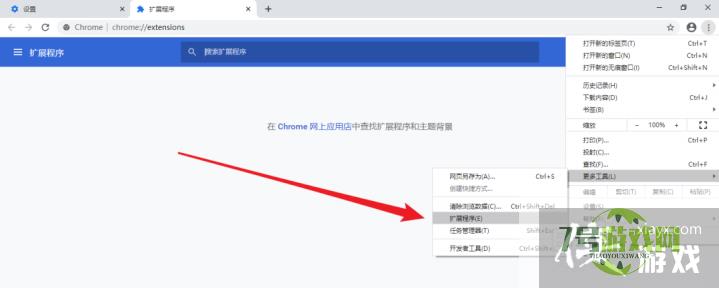
2、进入到之后打开右上角的开发者模式。
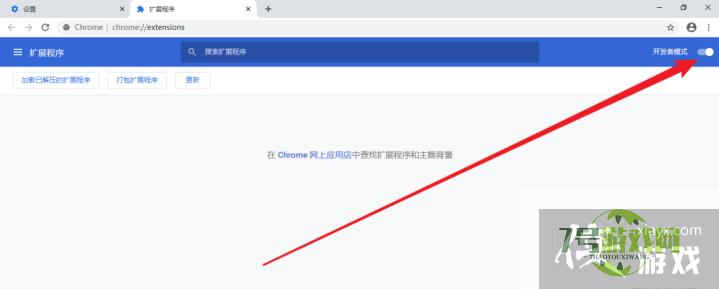
3、从第三方平台下载扩展插件,扩展文件的后缀名默认是crx,把它改为zip。(看不到扩展名请点击资源管理器的查看,然后勾选“文件扩展名”)
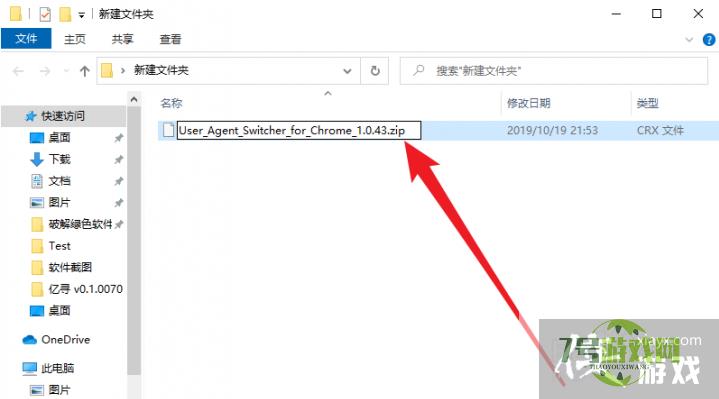
4、选中改好之后的文件,点击鼠标右键选择“解压到”(这里演示的是使用WinRAR解压,不同的的解压软件操作可能不同,注意要把它解压到一个文件夹里,不要解压到当前文件夹)
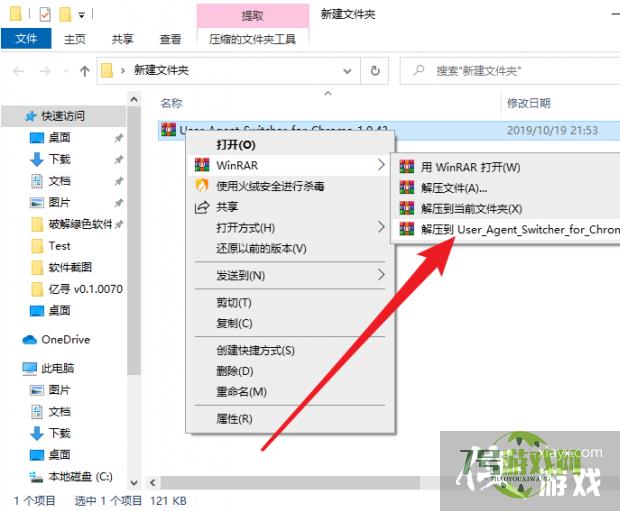
5、回到Chrome,在扩展程序管理界面中点击左上角的“加载已解压的扩展程序”。
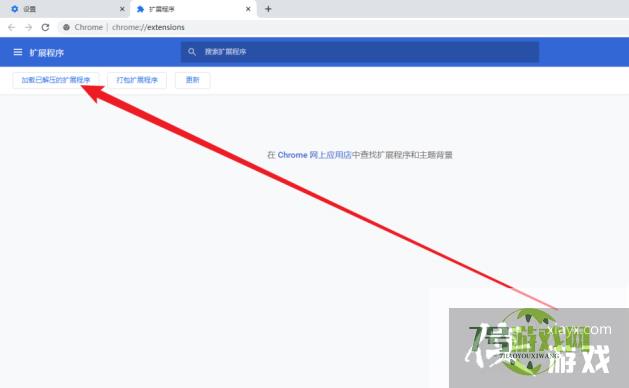
6、然后选中刚才解压扩展插件之后形成的那个文件,点击右下角的“选择文件夹”。
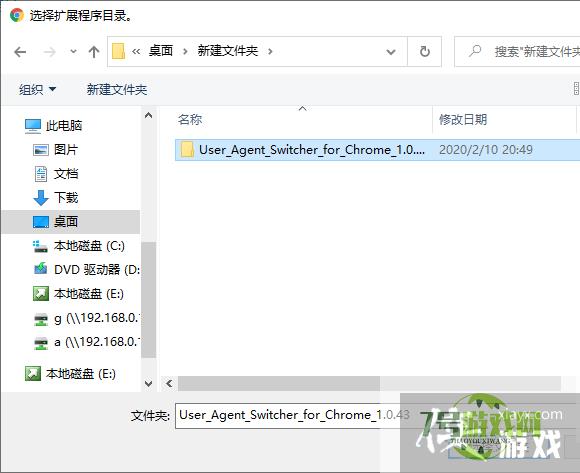
7、现在即可看到扩展插件出现在了扩展程序管理界面中,安装成功。
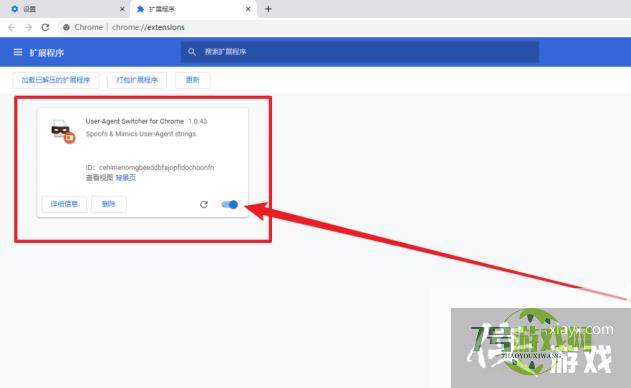
最新更新
更多软件教程
更多-
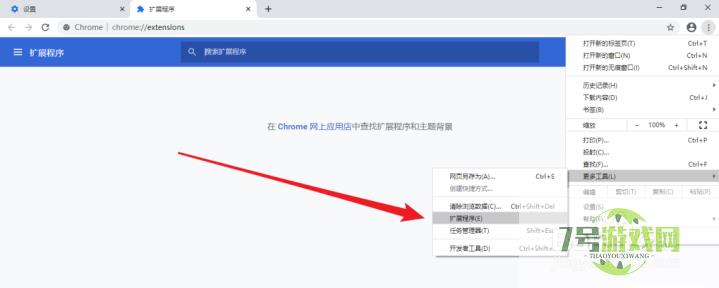
- 新版谷歌浏览器怎么安装第三方插件
-
互联网
10-21
-
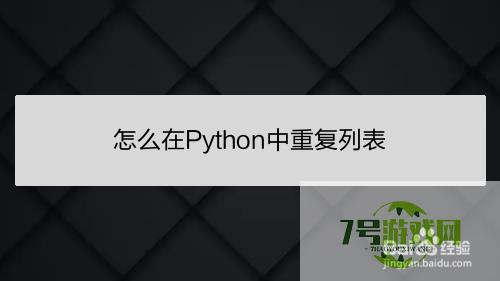
- 怎么在Python中重复列表
-
互联网
10-21
-

- 怎样创建新的空白word文档?
-
互联网
10-21
-
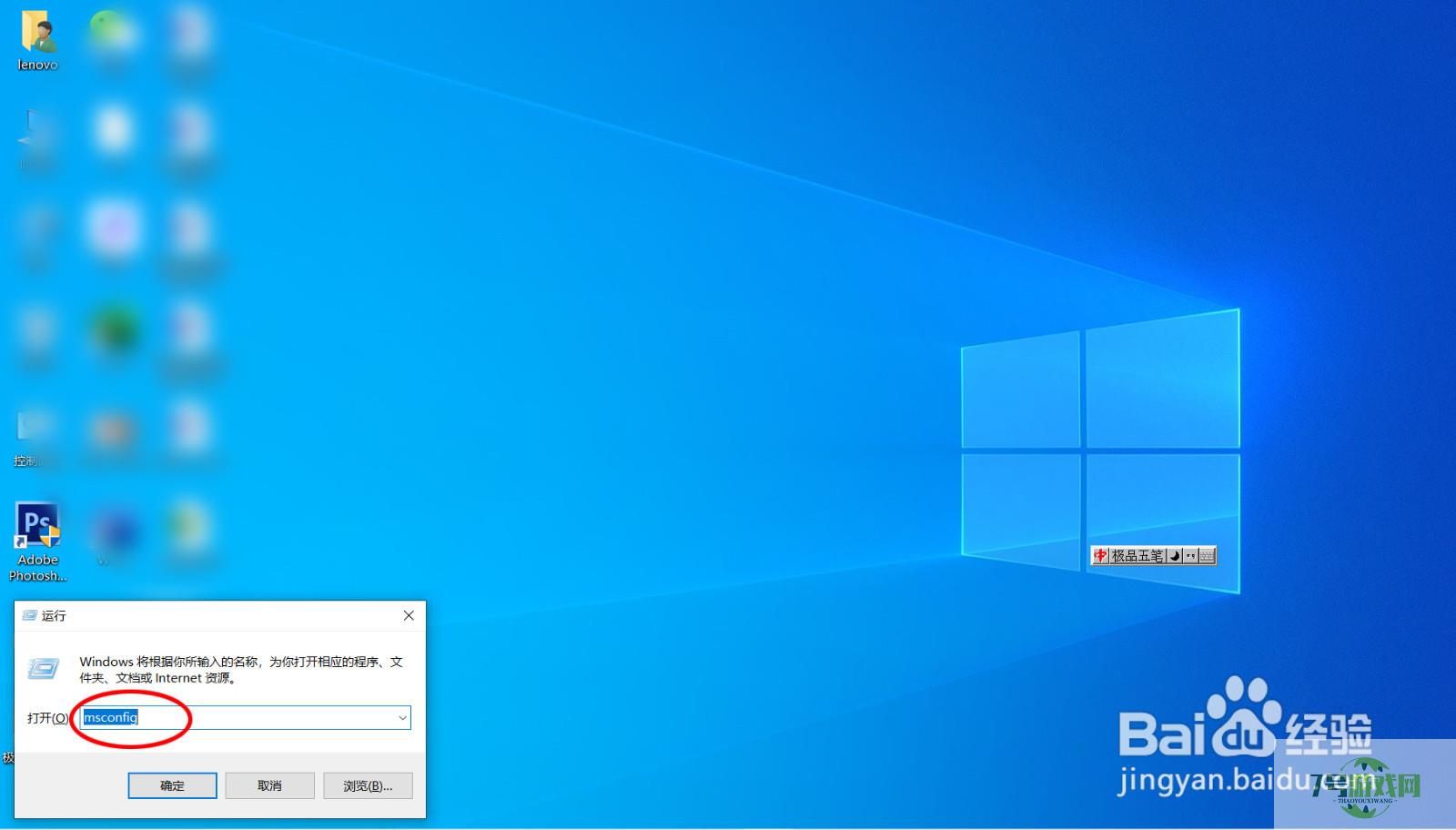
- 打开word后自动退出的两种解决方法
-
互联网
10-21
-
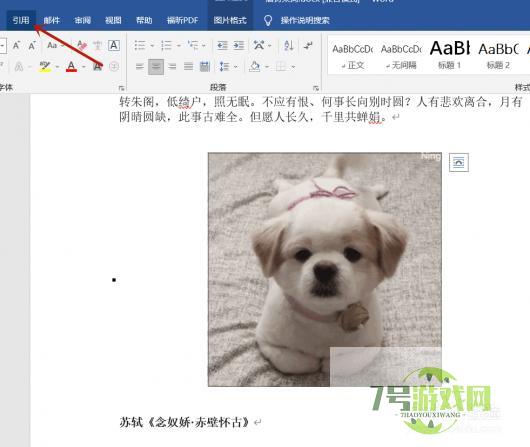
- word中插入图片怎么自动编号?
-
互联网
10-21
-
如有侵犯您的权益,请发邮件给3239592717@qq.com











